Заметка
Доступ к этой странице требует авторизации. Вы можете попробовать войти в систему или изменить каталог.
Доступ к этой странице требует авторизации. Вы можете попробовать сменить директорию.
При развертывании управляемого экземпляра Azure для кластера Apache Cassandra служба подготавливает сборщик метрик для программного обеспечения агента Apache Cassandra на каждом узле данных. Prometheus использует метрики, и они визуализированы через Grafana. В этой статье описывается настройка Prometheus и Grafana для визуализации метрик, созданных из кластера управляемых экземпляров.
Для визуализации метрик необходимо выполнить следующие задачи.
- Разверните виртуальную машину Ubuntu в виртуальной сети Azure, где присутствует управляемый экземпляр.
- Установите панели мониторинга Prometheus на виртуальную машину.
Предупреждение
Prometheus и Grafana являются программным обеспечением с открытым исходным кодом и не поддерживаются в составе Управляемого экземпляра Azure для Apache Cassandra. Визуализация метрик таким образом, как описано в этой статье, требует размещения и обслуживания виртуальной машины в качестве сервера для Prometheus и Grafana. Инструкции, описанные в этой статье, были протестированы только для Ubuntu Server 18.04. Нет никаких гарантий, что они работают с другими дистрибутивами Linux.
Следуя этому подходу, необходимо решать любые проблемы, которые могут возникнуть, например, отсутствие места или проблемы с доступностью сервера. Для полной поддержки и размещения метрик рекомендуется использовать метрики Azure Monitor или интеграции партнеров Azure Monitor.
Развертывание сервера Ubuntu
Войдите на портал Azure.
Перейдите в группу ресурсов, в которой находится управляемый кластер экземпляров. Выберите "Добавить " и выполните поиск образа Ubuntu Server 18.04 LTS .
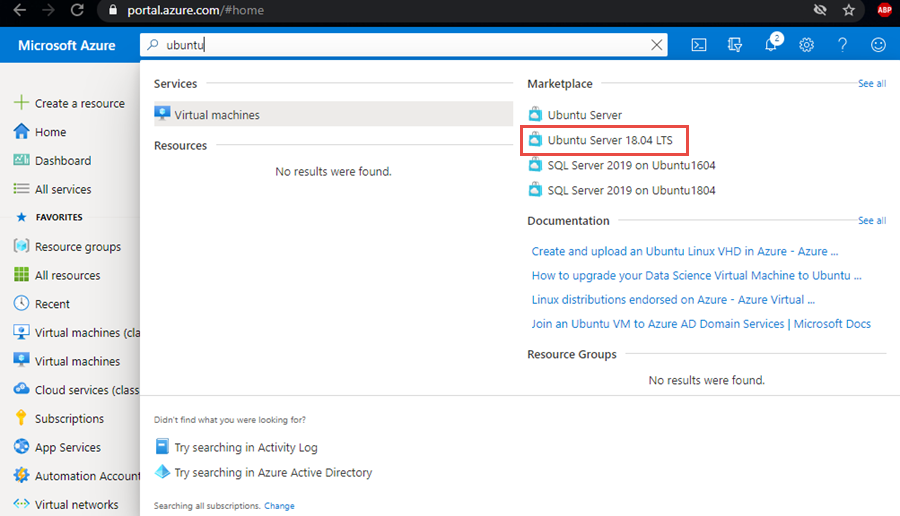
Выберите изображение и нажмите кнопку "Создать".
На панели "Создание виртуальной машины " введите значения для следующих полей. Значения по умолчанию можно оставить для других полей:
- Имя виртуальной машины: введите имя виртуальной машины.
- Регион. Выберите тот же регион, в котором развернута виртуальная сеть.
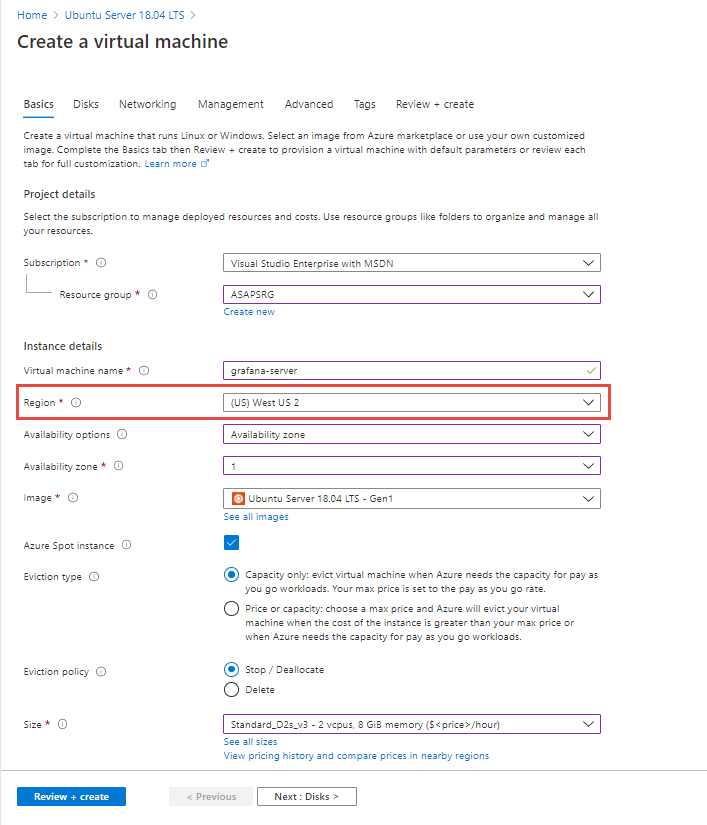
На вкладке "Сеть" выберите виртуальную сеть, в которой развернут управляемый экземпляр.
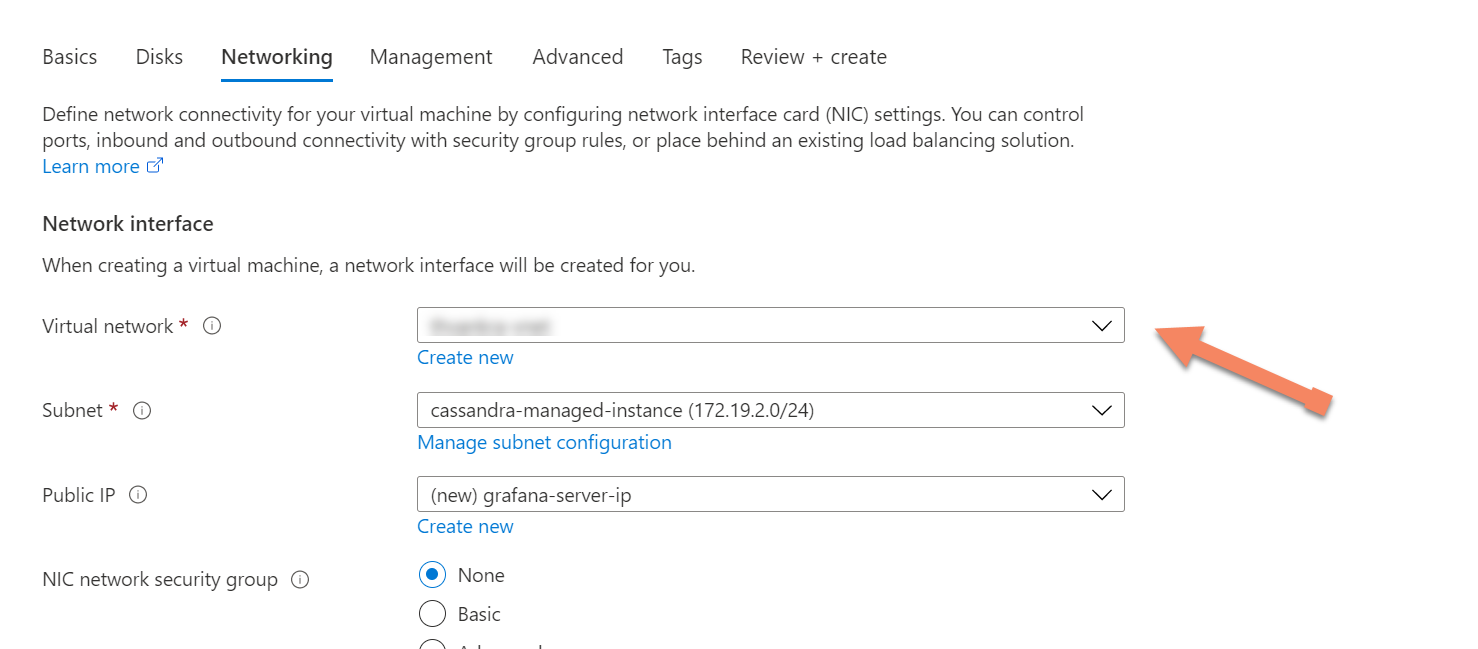
Наконец, выберите "Рецензирование" и "Создать ", чтобы создать сервер метрик.
Установка панелей мониторинга Prometheus
Во-первых, убедитесь, что параметры сети для только что развернутого сервера Ubuntu имеют правила входящего порта, разрешающие порты
9090и3000. Эти порты требуются позже для Prometheus и Grafana соответственно.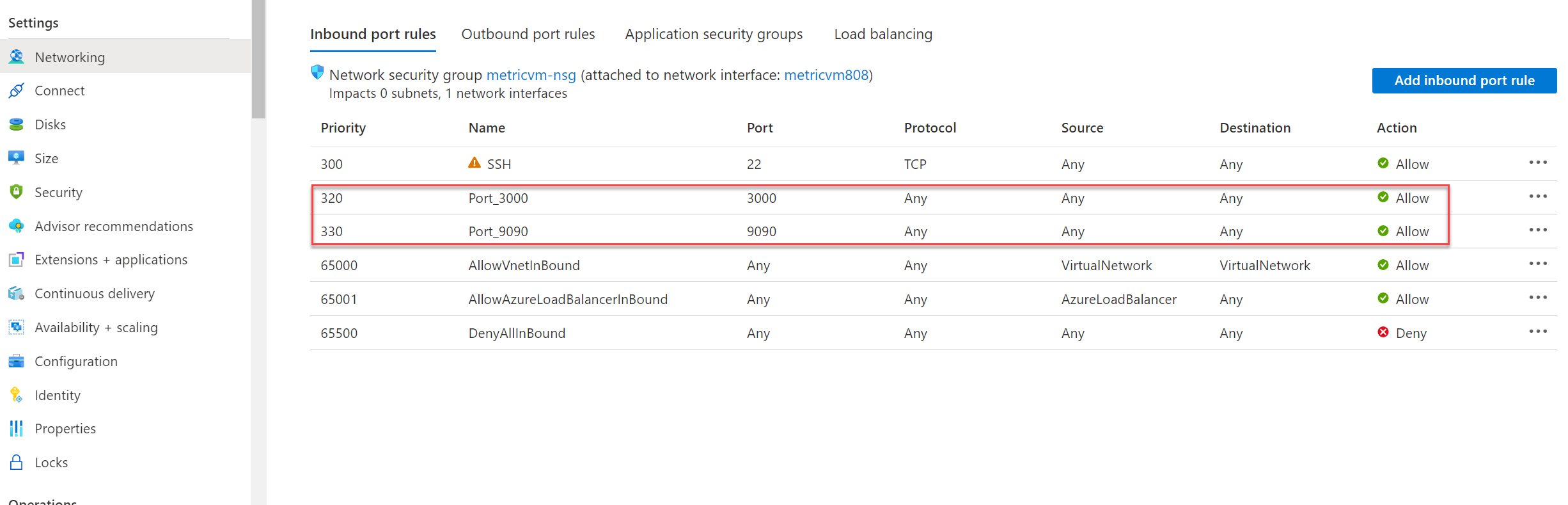
Подключитесь к серверу Ubuntu с помощью Azure CLI или предпочтительного клиентского средства для подключения через Secure Shell.
После подключения к виртуальной машине установите программное обеспечение сборщика метрик. Сначала скачайте и распакуйте файлы:
#install unzip utility (if not already installed) sudo apt install unzip #get dashboards wget https://github.com/datastax/metric-collector-for-apache-cassandra/releases/download/v0.3.0/datastax-mcac-dashboards-0.3.0.zip -O temp.zip unzip temp.zipЗатем перейдите в каталог Prometheus и отредактируйте файл
vitg_mcac.json.cd */prometheus vi tg_mcac.jsonДобавьте IP-адреса каждого узла вашего кластера в
targets, каждый с портом 9443. Файлtg_mcac.jsonдолжен выглядеть следующим образом:[ { "targets": [ "10.9.0.6:9443","10.9.0.7:9443","10.9.0.8:9443" ], "labels": { } } ]Сохраните файл. Затем измените
prometheus.yamlфайл в том же каталоге. Найдите следующий раздел:file_sd_configs: - files: - 'tg_mcac.json'Непосредственно под этим разделом добавьте следующий фрагмент кода. Этот шаг необходим, так как метрики предоставляются через HTTPS.
scheme: https tls_config: insecure_skip_verify: trueТеперь файл должен выглядеть следующим образом. Убедитесь, что вкладки в каждой строке соответствуют примеру:
file_sd_configs: - files: - 'tg_mcac.json' scheme: https tls_config: insecure_skip_verify: trueСохраните файл. Теперь вы можете начать Prometheus и Grafana. Сначала установите Docker:
sudo apt install apt-transport-https ca-certificates curl software-properties-common curl -fsSL https://download.docker.com/linux/ubuntu/gpg | sudo apt-key add - sudo add-apt-repository "deb [arch=amd64] https://download.docker.com/linux/ubuntu `lsb_release -cs` test" sudo apt update sudo apt install docker-ceЗатем установите
docker-compose:sudo apt install docker-composeТеперь перейдите в каталог верхнего уровня, где расположен
docker-compose.yaml, и запустите приложение.cd .. sudo docker-compose upPrometheus должен быть доступен на порту
9090, а панели Grafana на порту3000на вашем сервере метрик.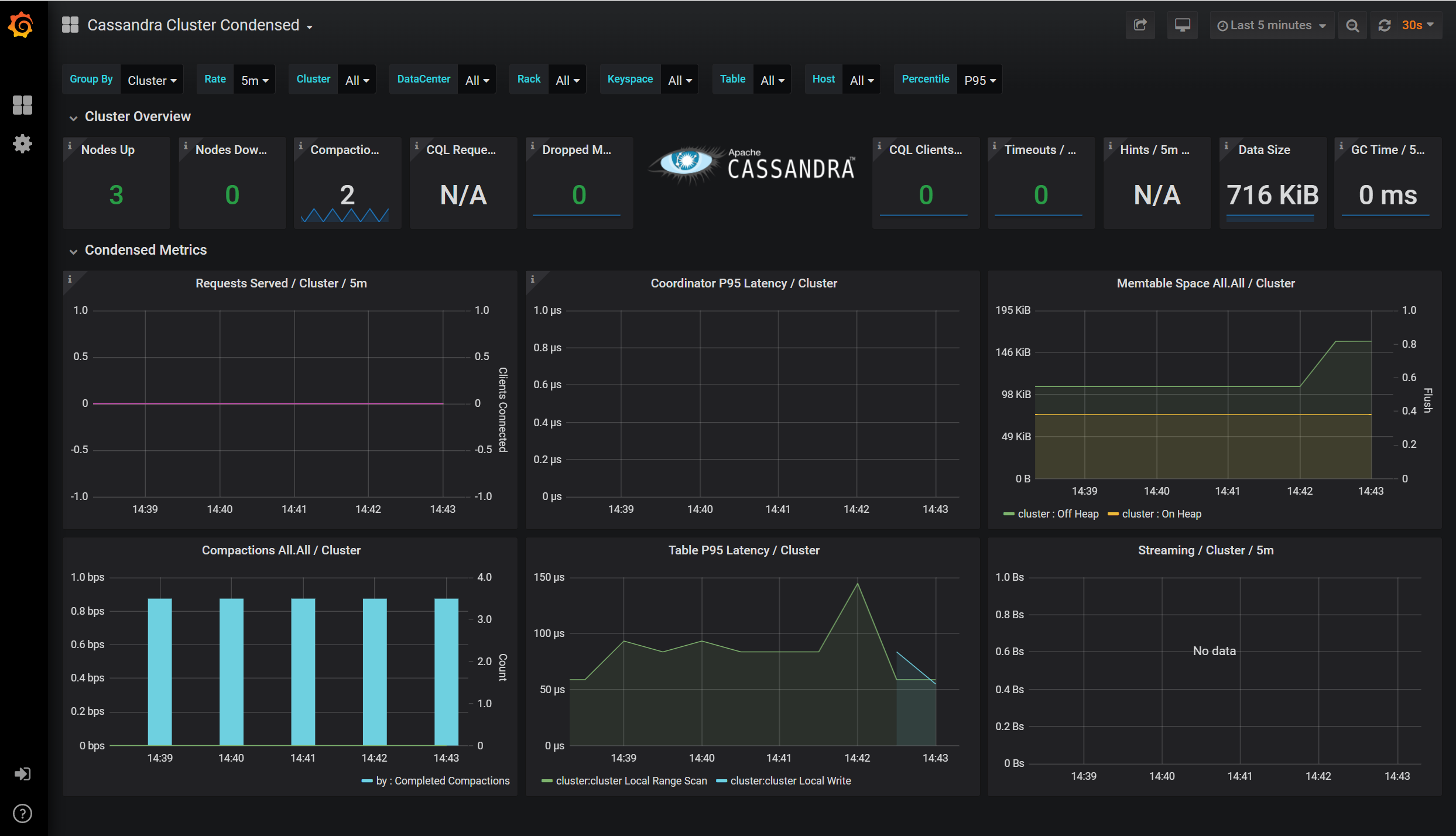
Связанный контент
Из этой статьи вы узнали, как настроить панели мониторинга для визуализации метрик в Prometheus с помощью Grafana. Дополнительные сведения об Управляемом экземпляре Azure для Apache Cassandra см. в следующих статьях: